LetsView : test et guide du miroir d'écran multiplateforme
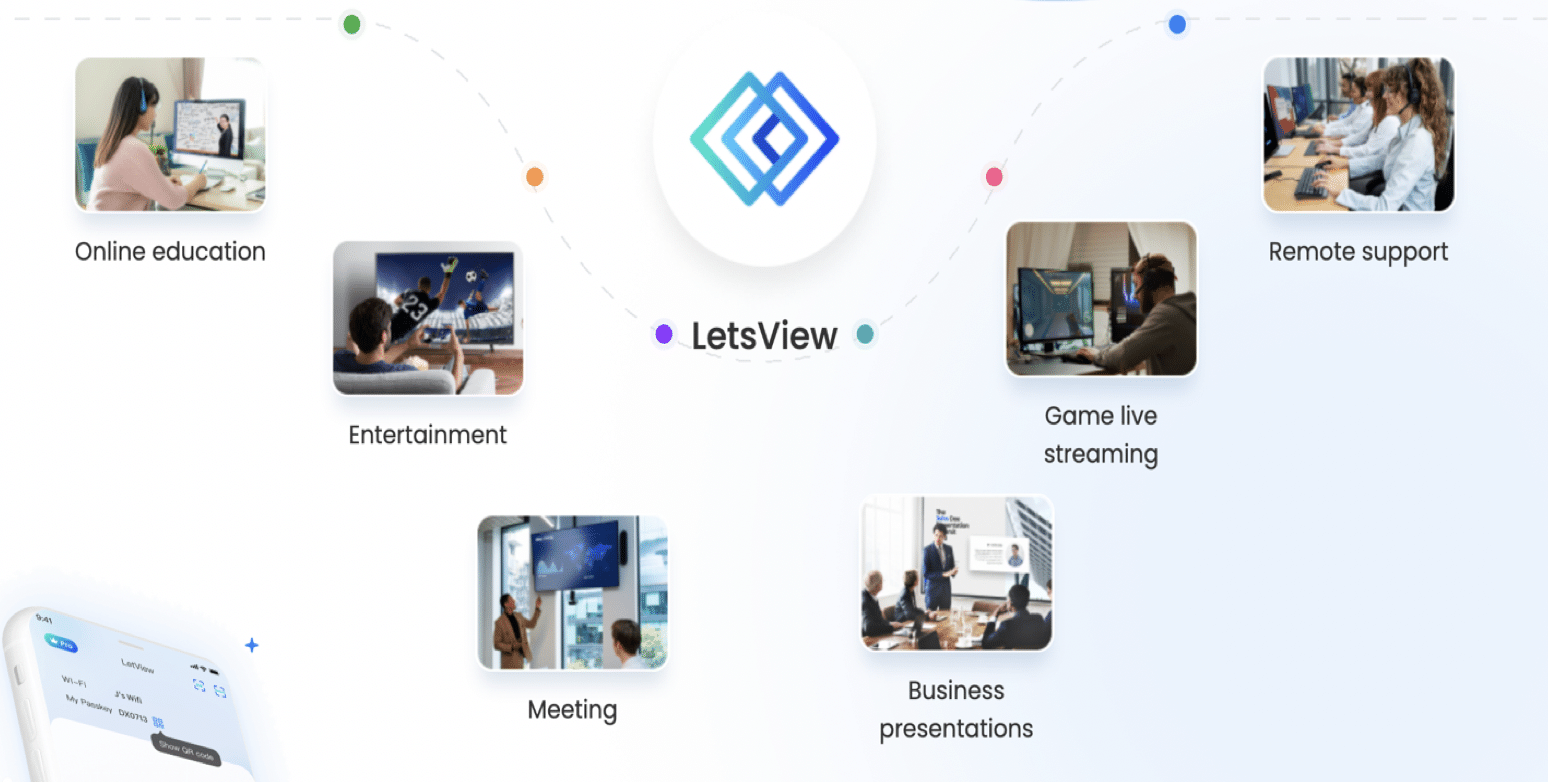
Important : pour de meilleures performances, connectez toujours les appareils au même réseau Wi‑Fi stable et gardez les applications à jour.
Qu’est‑ce que LetsView ?
LetsView est un outil de screencasting multiplateforme. Il permet la mise en miroir d’écran, le partage à distance et le casting vers des écrans externes. Contrairement à certaines solutions limitées à une famille d’appareils, LetsView prend en charge la plupart des appareils modernes : iPhone, iPad, ordinateurs portables Mac et Windows et smartphones Android.
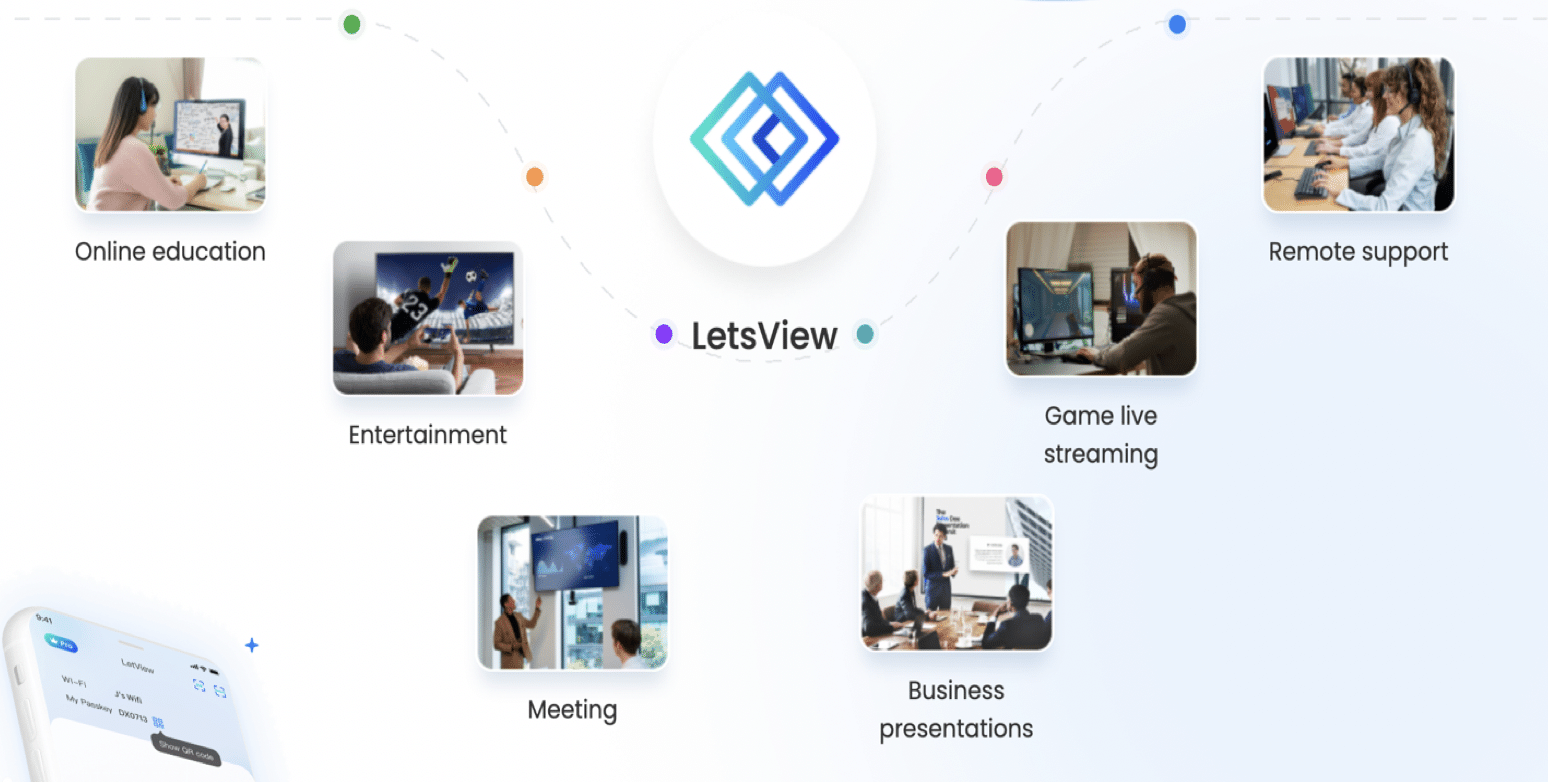
Avoir un outil de partage d’écran ouvre plusieurs usages : ajouter un second écran pour la productivité, présenter un diaporama en réunion, ou regarder une vidéo mobile sur un téléviseur. LetsView centralise ces options avec des commandes accessibles.
Fonctionnalités principales
Mise en miroir d’écran
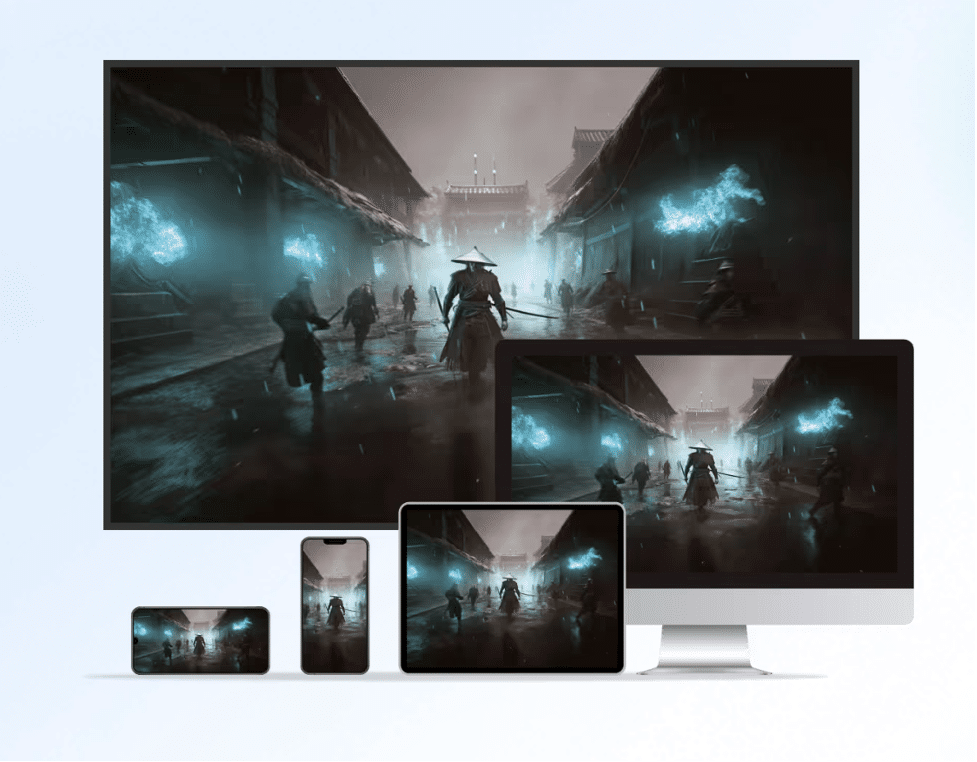
La mise en miroir permet d’afficher l’écran d’un appareil sur un autre sans câbles. LetsView évite l’installation de multiples applications : installez l’app sur chaque appareil ou utilisez la version PC/Mac, puis connectez et diffusez.
Casting vers grand écran ou TV

Le casting sans fil transforme un téléviseur en second écran. C’est utile pour le multitâche, la lecture vidéo et les présentations. LetsView supporte la diffusion d’écrans mobiles et d’ordinateurs vers un écran externe.
Outils de dessin et collaboration
LetsView propose des outils de dessin et d’annotation pendant la session de partage. Ces outils améliorent la collaboration en temps réel pour l’enseignement et les réunions à distance.
Performance : rapide et faible latence
L’un des avantages souvent cités est la fluidité. La latence perceptible est minimale dans la plupart des scénarios courants, notamment pour la navigation et le visionnage de vidéos non interactives.
Plateformes prises en charge
- Mac (macOS)
- Windows
- iOS (iPhone et iPad)
- Android
Remarque : la disponibilité exacte des fonctionnalités (par ex. contrôle à distance) peut varier selon la version et le système d’exploitation.
Guide pas à pas : comment utiliser LetsView pour mettre en miroir un écran
Étape 1. Télécharger et installer LetsView
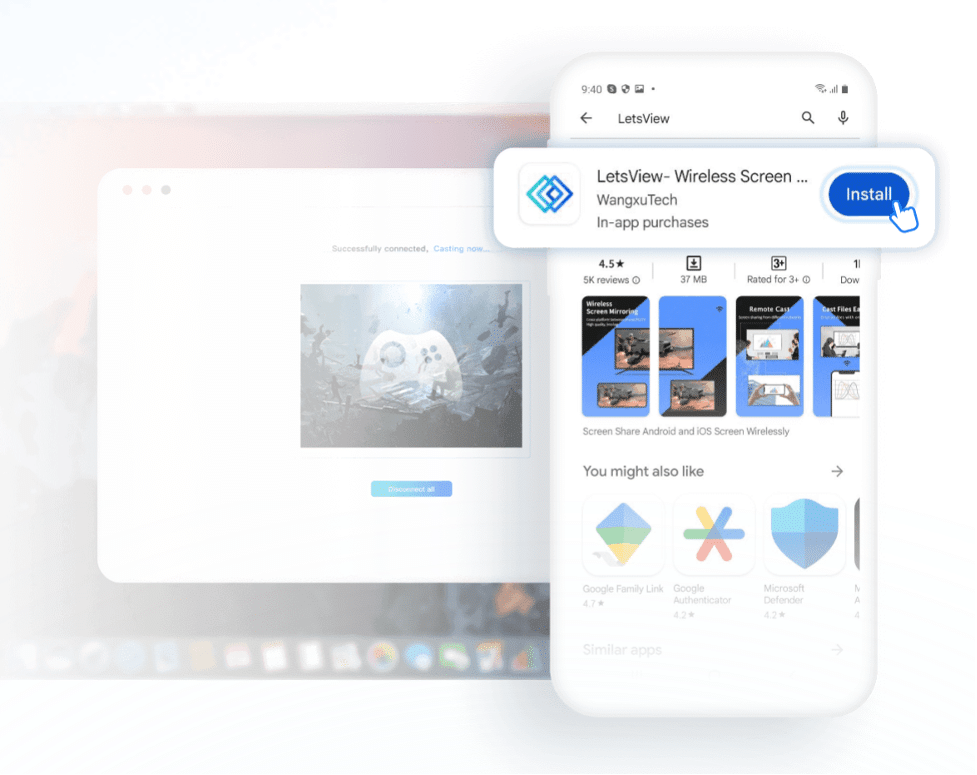
Téléchargez LetsView depuis le site officiel pour macOS et Windows. Pour iOS et Android, installez depuis l’App Store ou Google Play. Installez l’application sur chaque appareil que vous souhaitez connecter.
Étape 2. Allumer les appareils et connecter à Internet
Allumez les appareils source et destinataire et connectez‑les à Internet. Pour le meilleur résultat, reliez-les au même réseau Wi‑Fi. Cela permet à l’app source de détecter l’appareil destinataire et d’établir la connexion.
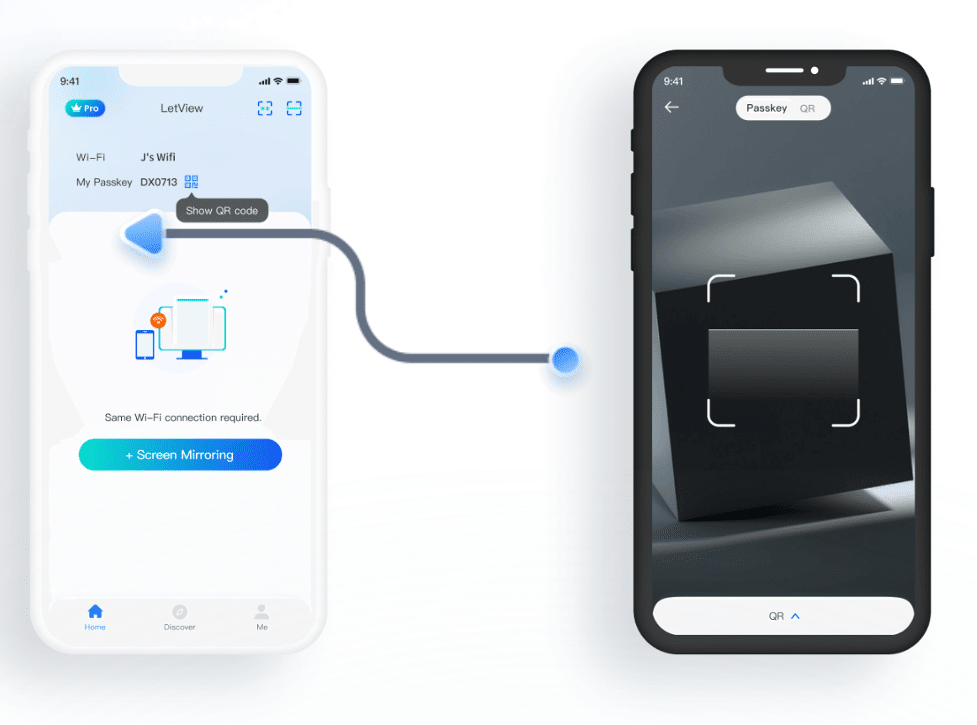
Étape 3. Suivre les instructions de l’application pour caster
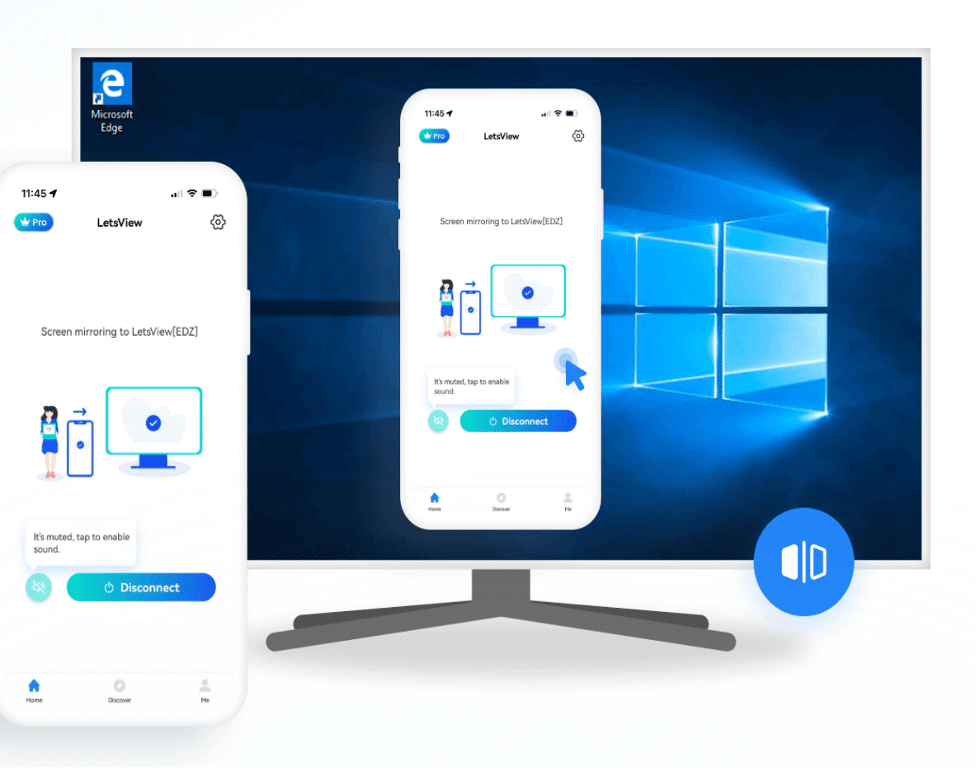
Ouvrez l’app sur l’appareil source et suivez les instructions à l’écran pour détecter et sélectionner l’appareil destinataire. Une fois la connexion établie, l’écran source s’affiche sur la TV ou l’écran externe. Quand vous avez fini, choisissez l’option Déconnecter.
Dépannage courant
- Vérifiez que les deux appareils sont sur le même réseau Wi‑Fi.
- Redémarrez l’application sur les deux appareils si la détection échoue.
- Désactivez temporairement le VPN : certains VPN isolent les appareils et bloquent la découverte sur le réseau local.
- Vérifiez les autorisations : sur iOS, activez l’enregistrement d’écran ou le partage d’écran si demandé.
- Mettez à jour l’application et le système d’exploitation.
Remarque : les pare‑feux sur PC peuvent bloquer la connexion ; autorisez LetsView dans les paramètres de sécurité si nécessaire.
Quand LetsView peut échouer ou être limité
- Réseaux Wi‑Fi publics ou segmentés : les routeurs d’entreprise peuvent isoler les clients et empêcher la découverte entre appareils.
- Réseaux à très faible bande passante : le streaming sera saccadé ou de faible qualité.
- Fonctions avancées absentes selon la plateforme : certaines interactions (contrôle à distance, diffusion audio isolée) peuvent varier entre macOS, Windows, iOS et Android.
- Contenu protégé par DRM : les vidéos protégées peuvent ne pas se diffuser correctement via la mise en miroir.
Alternatives et approches complémentaires
- AirPlay : solution native pour iPhone/iPad vers Apple TV ou écrans compatibles.
- Chromecast : pour caster depuis Chrome et appareils Android vers TV Chromecast.
- Miracast : standard pour Windows/Android (dépend des fabricants).
- Zoom/Teams : partage d’écran dans un contexte de visioconférence avec intégration d’outils collaboratifs.
- TeamViewer / AnyDesk : pour le contrôle à distance plutôt que la simple mise en miroir.
Choisissez l’outil selon le besoin : simplicité de casting, contrôle distant, ou intégration en visioconférence.
Modèle mental rapide pour choisir une solution
- Si vous voulez juste afficher votre écran local sur un TV : privilégiez LetsView, Chromecast ou AirPlay.
- Si vous avez besoin de contrôle à distance complet : préférez TeamViewer ou AnyDesk.
- Si vous travaillez en équipe et avez besoin d’annotations et de réunion : combinez une solution de visioconférence avec le mirroring.
Checklists par rôle
Checklist pour enseignant :
- Installer LetsView sur PC et tablette.
- Vérifier la connexion Wi‑Fi dans la salle.
- Tester l’annotation et le partage de fichiers.
- Préparer un plan B (câble HDMI) si le réseau est instable.
Checklist pour présentateur en entreprise :
- Installer et ouvrir LetsView 10–15 min avant la réunion.
- Vérifier que le vidéoprojecteur/TV est détecté.
- Fermer applications non nécessaires pour libérer ressources.
Checklist pour utilisateur à domicile :
- Mettre à jour l’app sur smartphone et TV.
- Tester la lecture vidéo pour vérifier la latence.
- Déconnecter les périphériques non utilisés sur le Wi‑Fi si la qualité est médiocre.
Mini‑méthodologie pour une réunion fluide
- Préparation : installez et testez 10–15 minutes avant.
- Configuration : connectez tous les appareils au même réseau.
- Test : lancez une vidéo de 30 secondes et changez de fenêtre.
- Exécution : partagez et activez l’annotation si besoin.
- Clôture : déconnectez proprement et fermez l’app.
Critères d’acceptation / tests
- L’écran source apparaît sur la cible en moins d’une minute.
- Les déplacements de la souris et les ouvertures de fenêtre sont lisibles sans blocage majeur.
- Les outils d’annotation fonctionnent et sont visibles sur l’écran cible.
- La connexion se rétablit après une reconnexion réseau sans réinstaller l’app.
Sécurité et confidentialité
- Données envoyées via le réseau local restent sur le LAN ; toutefois, vérifiez la politique de confidentialité et les autorisations de l’application.
- Évitez de partager des informations sensibles sur des réseaux publics non sécurisés.
- Si vous utilisez LetsView en entreprise, consultez l’équipe sécurité pour valider le traffic et les ports.
Remarque GDPR : LetsView est une application tierce ; pour traiter des données personnelles, assurez‑vous que son usage respecte la politique interne et les obligations légales.
Conseils de compatibilité et migration
- Si vous migrez d’un ancien outil, testez les scénarios clés (vidéo, présentation, annotation).
- Pour une expérience stable, privilégiez un routeur 5 GHz pour le casting vidéo.
- Si un appareil ne supporte pas la fonction voulue, utilisez une combinaison (ex. Chromecast pour la vidéo + partage d’écran pour le contrôle).
Exemple de problèmes et solutions rapides
- Problème : l’appareil destinataire n’apparaît pas. Solution : redémarrer l’application, vérifier le même SSID Wi‑Fi.
- Problème : latence élevée. Solution : rapprocher les appareils du routeur ou utiliser 5 GHz.
- Problème : audio non redirigée. Solution : vérifier les paramètres audio de l’app et du système.
Conclusion
LetsView est une solution flexible et simple pour la mise en miroir et le partage d’écran sur la plupart des appareils modernes. Elle convient aux présentations, à l’enseignement à distance et à la lecture multimédia sur grand écran. Testez l’application depuis le site officiel et vérifiez les points de compatibilité pour votre environnement réseau.
Résumé : LetsView facilite le casting sans fil, intègre des outils d’annotation et fonctionne sur Mac, Windows, iOS et Android. Pour une fiabilité maximale, utilisez un réseau local stable et procédez à des tests avant les sessions importantes.
Matériaux similaires

Installer et utiliser Podman sur Debian 11
Guide pratique : apt-pinning sur Debian

OptiScaler : activer FSR 4 dans n'importe quel jeu
Dansguardian + Squid NTLM sur Debian Etch

Corriger l'erreur d'installation Android sur SD
